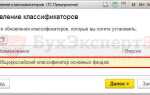В 1С отсутствие полноэкранного режима часто затрудняет работу с большими объемами данных и формами. Чтобы оперативно увеличить окно на весь экран, не нужно искать скрытые настройки или использовать сторонние программы. В стандартном интерфейсе предусмотрены горячие клавиши и специальные кнопки, которые решают эту задачу за секунды.
Основной способ – комбинация клавиш Alt + Пробел, после чего выбирается команда Развернуть. Этот метод работает во всех версиях платформы и не требует дополнительных настроек. Альтернативно, можно использовать двойной клик по заголовку окна 1С или клик по иконке развертывания в правом верхнем углу.
Для пользователей с настраиваемыми интерфейсами стоит проверить наличие параметра Разрешить масштабирование окон в настройках, так как он может влиять на корректность работы полноэкранного режима. Кроме того, при работе с несколькими мониторами рекомендуется убедиться, что окно не закреплено на одном экране, чтобы избежать сбоев при разворачивании.
Использование стандартной кнопки развертывания окна в 1С
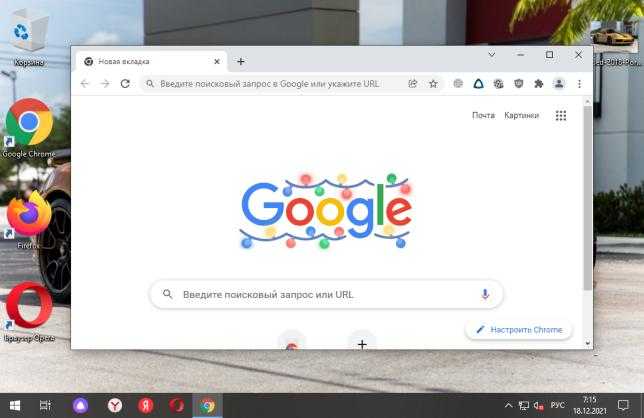
В 1С окно можно развернуть на весь экран одним нажатием на стандартную кнопку в правом верхнем углу интерфейса. Эта кнопка расположена между кнопками «Свернуть» и «Закрыть» и имеет вид квадрата или двух наложенных квадратов при развернутом состоянии.
Для быстрого развертывания нажмите на эту кнопку один раз – окно автоматически займёт всю доступную площадь рабочего стола без необходимости вручную изменять размеры. Чтобы вернуть окно к прежним размерам, нажмите на неё повторно.
Если работа ведётся с несколькими открытыми окнами 1С, использование этой кнопки помогает сохранить порядок и фокус на нужном элементе интерфейса без лишних кликов и настроек.
В версиях 1С с поддержкой горячих клавиш, сочетание Win + стрелка вверх также развернёт активное окно на весь экран, что ускоряет работу без использования мыши.
Горячие клавиши для быстрого разворота окна в 1С
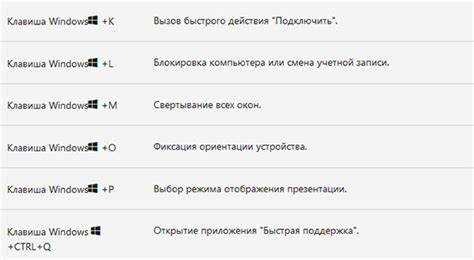
В 1С для мгновенного разворота текущего окна на весь экран применяются стандартные сочетания клавиш операционной системы, а также специализированные команды платформы.
- Alt + Пробел – открывает системное меню окна. После нажатия нажмите Р (Развернуть), чтобы развернуть окно на весь экран.
- Win + Стрелка вверх – мгновенно разворачивает активное окно на весь экран, работает во всех версиях Windows и эффективно для 1С.
- Ctrl + Shift + F11 – стандартное сочетание в некоторых конфигурациях 1С для переключения в полноэкранный режим (зависит от версии и настроек платформы).
- F11 – в некоторых случаях переводит рабочее окно 1С в полноэкранный режим без рамок.
Для ускорения работы рекомендуем использовать Win + Стрелка вверх, так как это сочетание действует мгновенно и не зависит от настроек 1С. При необходимости возврата к оконному режиму используйте Win + Стрелка вниз.
Если стандартные горячие клавиши не работают, проверьте настройки вашей конфигурации 1С или назначение горячих клавиш через меню «Сервис» – «Настройка интерфейса».
Настройка 1С для автоматического открытия окон на весь экран
Для автоматического разворачивания окон в 1С необходимо внести изменения в конфигурацию интерфейса пользователя. В управляемых формах используйте свойства формы: в модуле объекта формы укажите параметр Окно.Развернуто = Истина в событии ПриОткрытии. Это обеспечит открытие формы в полноэкранном режиме при каждом запуске.
В толстом клиенте настройку можно упростить через пользовательские параметры: в разделе настроек интерфейса включите опцию «Открывать формы развернутыми». При отсутствии такой опции настройте обработчик события открытия формы, где программно задайте размеры окна равными текущему разрешению экрана с помощью вызова Окно.Ширина = Экран.Ширина и Окно.Высота = Экран.Высота.
Для автоматизации в тонком клиенте используйте сценарии расширения или встроенный язык 1С: добавьте в общий модуль функцию, вызываемую при открытии основных форм, которая устанавливает свойство Развернуто окна. Такая настройка гарантирует однородное поведение независимо от типа клиента.
Важно: при использовании нескольких мониторов учитывайте координаты окна, чтобы оно не открывалось за пределами видимой области. Для этого дополнительно контролируйте свойства Окно.Положение и корректируйте их под разрешение текущего экрана.
Как сохранить размеры окна 1С между сессиями
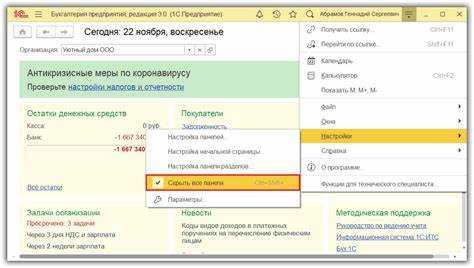
По умолчанию 1С не сохраняет размер и положение окна при закрытии, но это можно настроить через параметры запуска и встроенные настройки платформы.
- Использование параметров запуска
- Добавьте к ярлыку запуска 1С параметр
/UseLastWindowPosition. Он сохраняет размер и позицию окна после закрытия. - Пример:
"C:\Program Files\1cv8\bin\1cv8.exe" /UseLastWindowPosition
- Добавьте к ярлыку запуска 1С параметр
- Настройка в конфигураторе
- В конфигураторе откройте «Параметры запуска» и убедитесь, что включена опция сохранения положения окна.
- Для тонкой настройки используйте обработку события «При запуске», где через код можно считывать и записывать в регистр сведений или в пользовательские параметры текущие размеры окна.
- Использование пользовательских параметров
- Создайте справочник или регистр сведений для хранения координат и размеров окна.
- При закрытии сеанса записывайте текущие параметры окна в базу, при запуске считывайте и устанавливайте их через API 1С.
- Рекомендации по практическому применению
- Проверяйте корректность значений размеров – предотвращайте выход за пределы экрана.
- Используйте событие «Перед закрытием» для сохранения параметров, «При открытии» – для восстановления.
- Если работаете с несколькими мониторами, учитывайте особенности позиционирования окон в многомониторных системах.
Следуя этим методам, можно добиться автоматического сохранения и восстановления размера окна 1С между сессиями без дополнительного вмешательства пользователя.
Использование контекстного меню для изменения размера окна
В 1С для быстрого развёртывания окна на весь экран можно использовать контекстное меню заголовка окна. Щёлкните правой кнопкой мыши по панели заголовка активного окна – в появившемся меню выберите пункт «Развернуть». Это мгновенно расширит окно на весь экран без необходимости перетаскивания мышью.
Если окно уже развёрнуто, в том же меню появится пункт «Восстановить», позволяющий вернуть исходный размер. Такой способ особенно удобен при работе с несколькими окнами, когда нужно быстро переключаться между развёрнутым и обычным режимом.
Контекстное меню доступно и при использовании клавиши Alt + пробел, после чего появится то же меню управления размером окна. Это полезно для пользователей, предпочитающих клавиатуру мыши.
Особенности разворота окон в разных версиях 1С
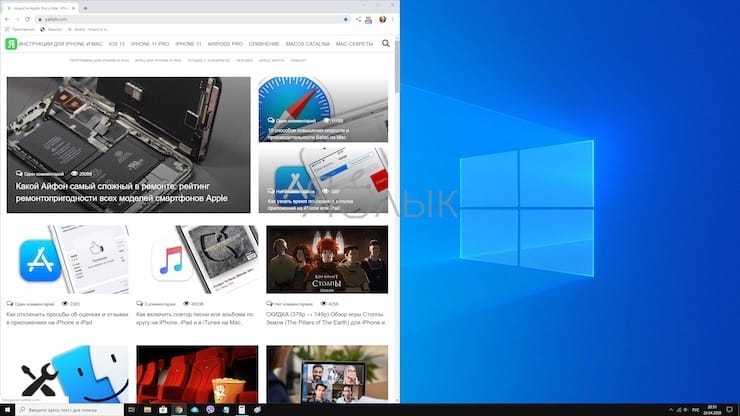
В версии 1С:Предприятие 7.7 стандартных средств для быстрого разворота окна на весь экран нет, пользователям приходится вручную изменять размеры через рамки окна или использовать сочетания клавиш операционной системы (например, Alt+Space, затем «Развернуть»). В интерфейсах 7.7 окна не поддерживают динамическое масштабирование, что ограничивает удобство работы с большими формами.
В 1С:Предприятие 8.2 появилось частичное улучшение – встроенные методы для программного управления размерами окна. Разработчики могут задать размеры через объекты конфигурации, но для пользователя прямой кнопки разворота всё еще отсутствует. В стандартных формах реализован режим «Рабочая область», позволяющий расширить рабочее пространство без изменения размера основного окна.
Начиная с 1С:Предприятие 8.3, появилась поддержка нативного разворота окон на весь экран. В тонких и толстых клиентах можно использовать системное сочетание Win+стрелка вверх для быстрого разворота. Кроме того, в конфигураторе доступен метод Окно.Развернуть(), который позволяет программно развернуть окно в полноэкранный режим, что особенно полезно для типовых и пользовательских решений.
Особенностью 8.3 является также улучшенная работа с многооконными интерфейсами. Окна могут разворачиваться отдельно или в составе вкладок, что увеличивает гибкость организации рабочего пространства. Однако при этом рекомендуется следить за производительностью, так как одновременно открытые полноэкранные окна могут нагрузить систему.
Решение проблем с разворотом окна на весь экран в 1С
В случае отказа функции разворота окна проверьте, не ограничивает ли права пользователя изменение размеров окон. Для устранения блокировки нужно проверить параметры доступа в конфигураторе или через настройки роли.
Также причиной могут быть настройки видеодрайвера или масштабирования экрана в Windows. Рекомендуется установить масштаб 100% и обновить драйвера видеокарты до последних версий, особенно при работе на нескольких мониторах.
Если 1С запущена в режиме совместимости с другими программами, отключите этот режим, так как он может влиять на работу окон.
Для быстрого восстановления стандартного полноэкранного режима используйте команду в встроенном языке 1С: Окно.Развернуть(). Ее можно вызвать из модуля формы, чтобы программно управлять размером окна.
Как быстро вернуть окно 1С к исходному размеру
Чтобы вернуть окно 1С к исходному размеру после разворачивания на весь экран, используйте стандартную кнопку «Восстановить» в правом верхнем углу окна, расположенную между кнопками «Свернуть» и «Закрыть». Нажмите её один раз – окно уменьшится до последнего заданного размера.
Альтернативный способ – двойной щелчок по заголовку окна 1С. Это действие переключает состояние окна между развернутым и исходным размером без лишних кликов.
Если вы предпочитаете клавиатуру, нажмите комбинацию клавиш Alt + Пробел, чтобы открыть системное меню окна, затем выберите пункт «Восстановить» или нажмите клавишу R. Это быстро возвращает окно к предыдущему размеру и положению.
При использовании нескольких мониторов убедитесь, что окно 1С не закреплено в развернутом состоянии системой ОС. В настройках дисплея Windows можно отключить опцию «Автоматически изменять размер и расположение окон», что позволит избежать непредвиденных развёртываний.
В случае, если окно 1С зафиксировалось в максимальном размере и не реагирует на стандартные действия, перезапуск программы возвращает окно к первоначальным параметрам, заданным в конфигурации.
Вопрос-ответ:
Как быстро развернуть окно 1С на весь экран с помощью клавиатуры?
Для быстрого разворачивания окна 1С на весь экран можно использовать стандартное сочетание клавиш Windows: нажмите одновременно клавиши Win + Вверх. Это позволит развернуть текущее окно на весь экран без использования мыши.
Можно ли настроить 1С так, чтобы окно всегда открывалось в полноэкранном режиме?
В некоторых версиях 1С есть возможность сохранить размер и положение окна при закрытии программы. Если после закрытия 1С окно было развернуто на весь экран, при следующем запуске оно откроется в том же размере. Также можно использовать параметры запуска или сценарии, которые задают размер окна при старте.
Какие ещё способы есть для развертывания окна 1С, если стандартное сочетание клавиш не работает?
Если сочетание Win + Вверх не работает, можно развернуть окно через контекстное меню заголовка окна. Для этого кликните правой кнопкой мыши по заголовку окна 1С и выберите пункт «Развернуть». Кроме того, двойной щелчок по заголовку тоже разворачивает окно.
Почему окно 1С не разворачивается на весь экран при использовании стандартных методов?
Причин может быть несколько: окно может быть заблокировано настройками самой программы, либо на вашем компьютере включена функция, ограничивающая изменение размера окон. Иногда помогает обновление драйверов видеокарты или проверка настроек дисплея. Также проверьте, нет ли активных сторонних программ, которые могут влиять на поведение окон.
Можно ли развернуть окно 1С на весь экран автоматически при запуске через командную строку?
Да, в командной строке при запуске 1С можно указать параметры, которые задают размеры и положение окна. Для этого в свойствах ярлыка или скрипта запуска можно добавить параметры, задающие полноэкранный режим. Точные параметры зависят от версии 1С, поэтому рекомендуется посмотреть документацию или обратиться к администратору.
Как быстро развернуть окно 1С на весь экран без использования мыши?
Чтобы быстро развернуть окно 1С на весь экран без мыши, можно воспользоваться комбинацией клавиш Alt + Пробел, а затем нажать клавишу «В» (русская раскладка) для выбора пункта «Развернуть». Это позволит развернуть окно на весь экран максимально просто и быстро, не отвлекаясь на поиск кнопок.